Cum să configurați ExpressVPN pe dispozitivele Android Smart TV
Acest tutorial vă va arăta cum să configurați aplicația ExpressVPN pe televizorul dvs. Android. Pașii din acest ghid sunt pentru orice dispozitiv care utilizează sistemul de operare Android TV. Aceasta include televizoare inteligente de la mărci precum Sony, Sharp, TCL și altele. Pentru detalii, consultați instrucțiunile de pe dispozitivul dvs..
Descărcați aplicația ExpressVPN pentru Android TV
Pe dispozitiv, accesați secțiunea Magazin Google Play Google TV și căutați ExpressVPN.
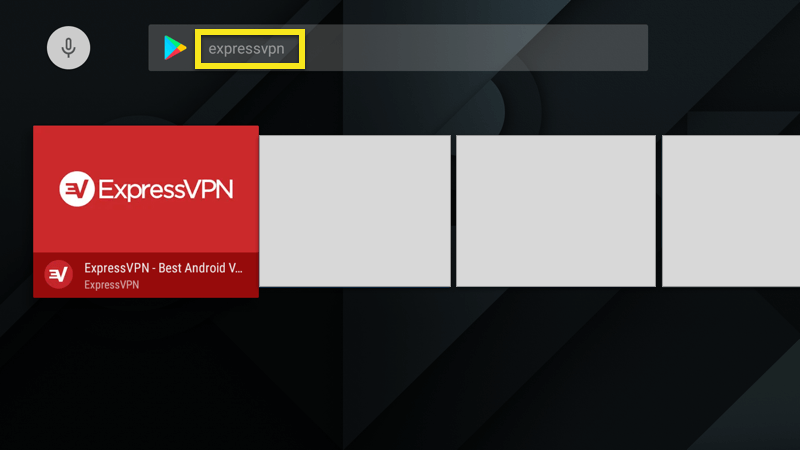
În pagina aplicației ExpressVPN, selectați INSTALARE.
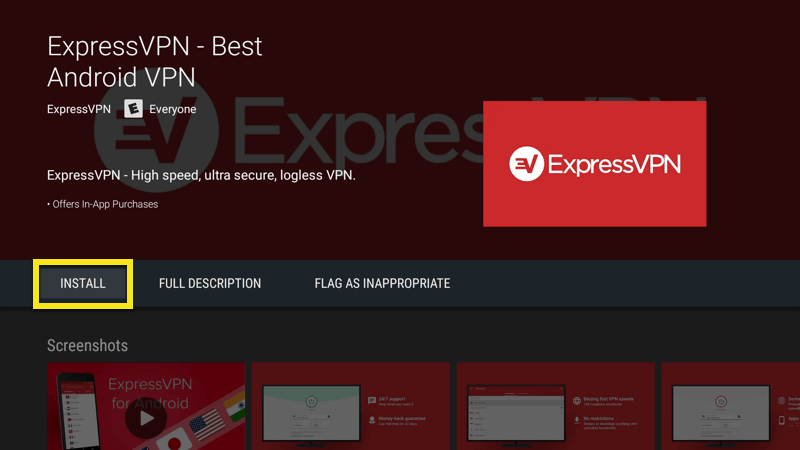
Va trebui să confirmați permisiunile pentru aplicații înainte de a continua. Selectați Accept a continua.

Activați aplicația ExpressVPN
Utilizați telecomanda pentru a face clic Conectare.
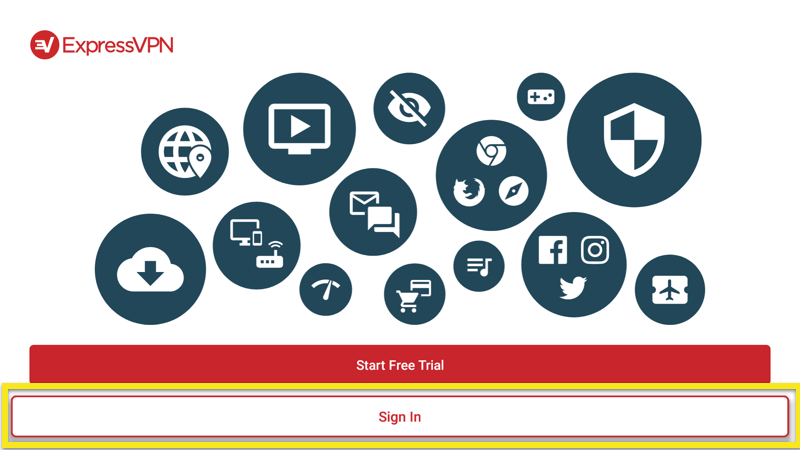
Folosește Telecomandă Android TV pentru a introduce următoarele informații:
- E-mail: e-mailul asociat contului dvs. ExpressVPN
- Parola: parola asociată contului dvs. ExpressVPN
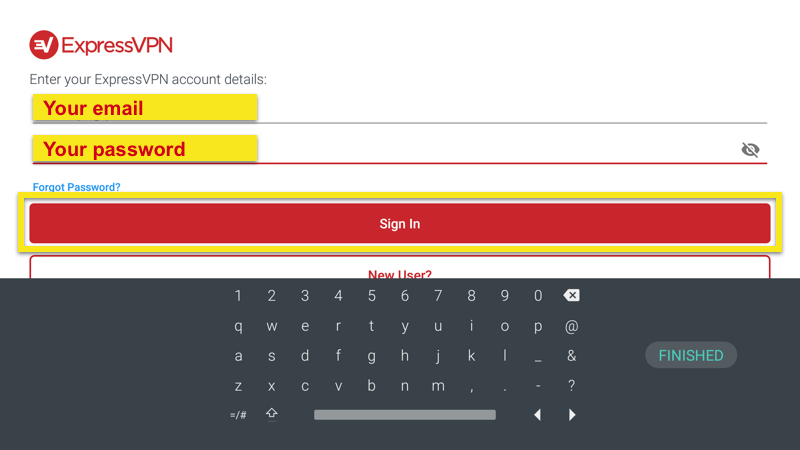
Clic Sign In cu telecomanda. Aplicația se va activa.
Aplicația dvs. vă va întreba dacă doriți să partajați informații anonime pentru a vă ajuta să faceți ExpressVPN mai rapid și mai fiabil. Clic O.K dacă doriți să partajați analize anonime.
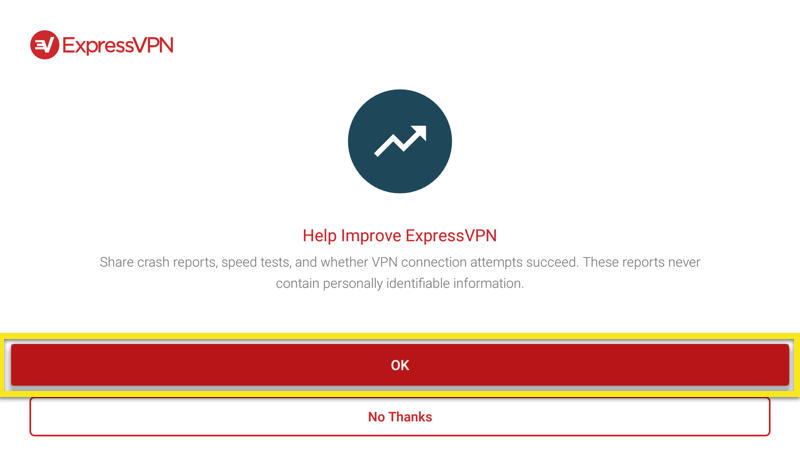
În continuare, va trebui să configurați aplicația. Selectați O.K. Când vi se cere să acceptați solicitările de conexiune ExpressVPN, selectați O.K.
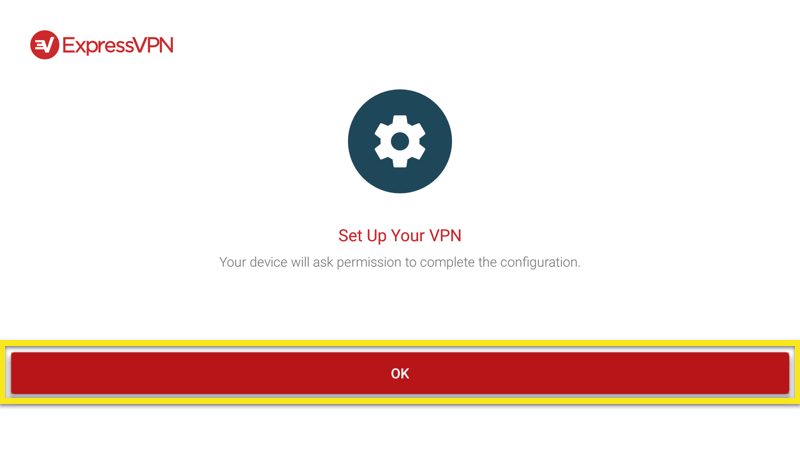
Conectați-vă la o locație a serverului VPN
Pentru a vă conecta la o locație a serverului VPN, faceți clic pe butonul Buton. În mod implicit, ExpressVPN va sugera a Locație inteligentă, locația care vă oferă experiența optimă.
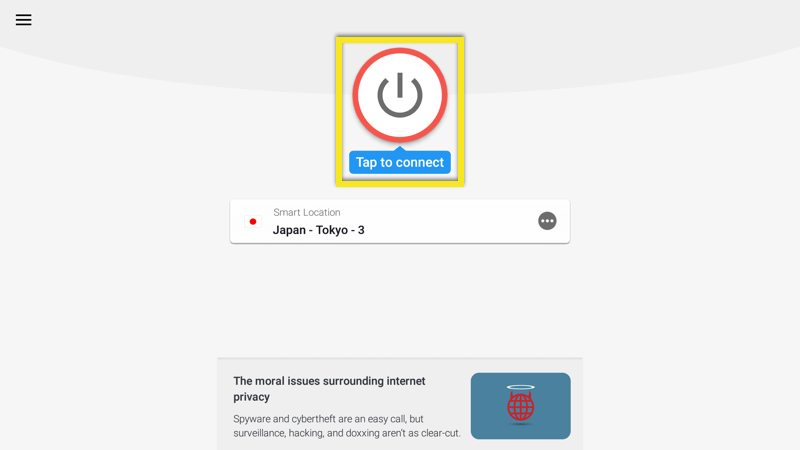
Odată ce vezi Conectat mesaj, puteți începe să navigați cu libertate și securitate!
Deconectați-vă de la o locație a serverului VPN
Pentru a vă deconecta de la serverul VPN, faceți clic pe butonul Pe buton în timp ce VPN este conectat.
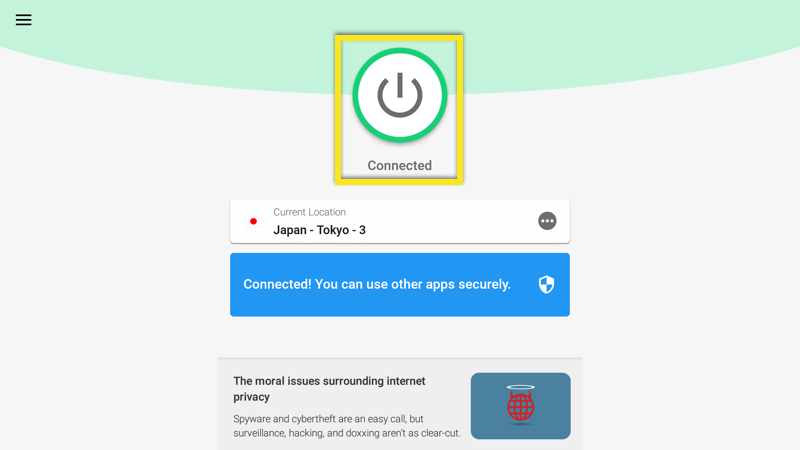
Veți ști că sunteți deconectat când vedeți mesajul „Nu este conectat”.
Alegeți o altă locație
Pentru a alege o altă locație, deschideți butonul Locație Picker și selectați o locație VPN din listă.
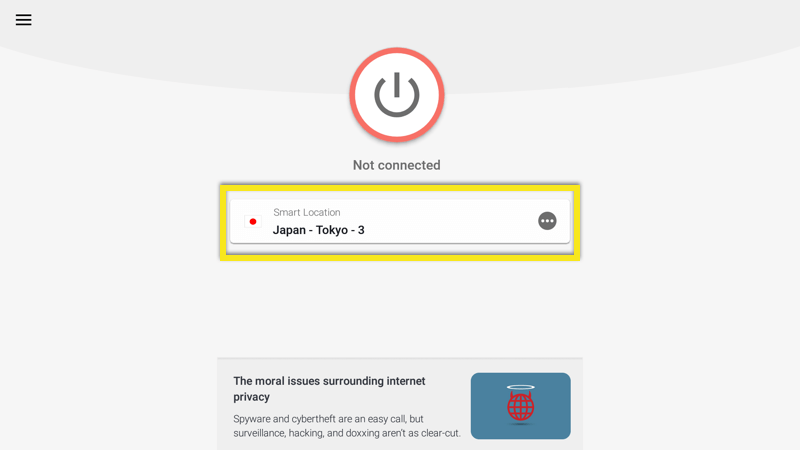
În mod implicit, veți vedea două file, RECOMANDAT și TOATE LOCURILE.
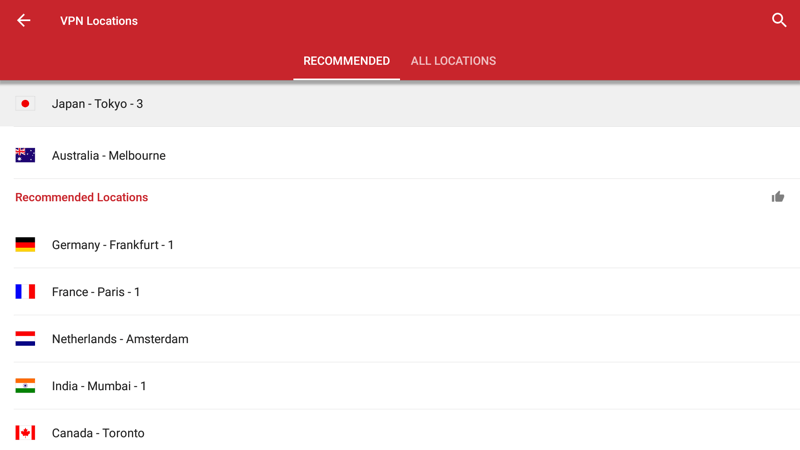
Pentru a vă conecta la o locație, selectați-o cu ajutorul telecomenzii. Puteți adăuga, de asemenea, o locație la lista dvs. de favorite ținând butonul „select” pe locatie. Locațiile preferate vor fi adăugate într-o filă etichetată PREFERINȚE.
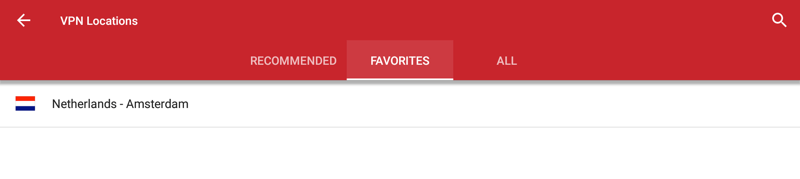
Cum să dezinstalați ExpressVPN de pe televizorul dvs. Android
Pe dispozitiv, accesați secțiunea Magazin Google Play Google TV si gaseste ExpressVPN.
Selectați UNINSTALL.
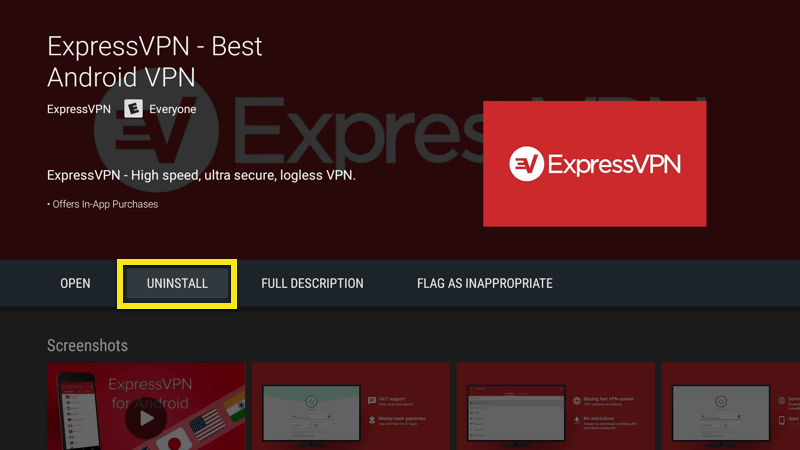
Aplicația este acum ștersă de pe televizorul dvs. Android.
Reîncărcați aplicația ExpressVPN APK
Pentru început, asigurați-vă că unitatea flash USB este conectată la computer. Accesați site-ul ExpressVPN și conectați-vă la contul dvs..
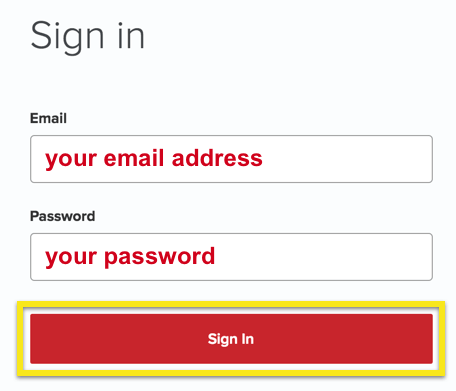
După ce ați făcut clic pe linkul din e-mail-ul de bun venit sau l-ați conectat pe site, faceți clic pe Configurați pe mai multe dispozitive.
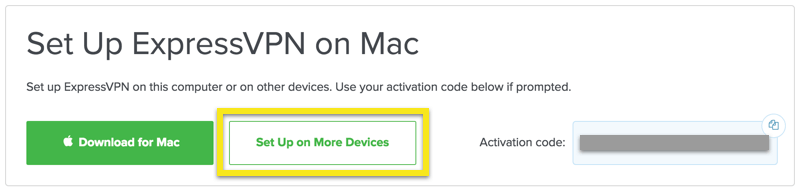
În pagina următoare, selectați Android, urmat de Descarcă APK.

Când descărcarea este completă, mutați fișierul APK pe unitatea dvs. flash. Apoi scoateți unitatea flash de pe computer.
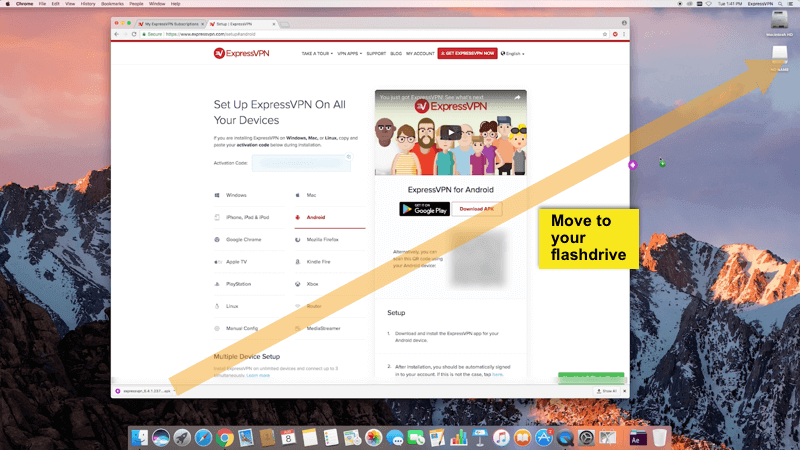
Porniți Android TV, dar nu vă conectați încă unitatea flash. Acum veți permite dispozitivului dvs. să instaleze aplicații din surse necunoscute.
Mergi la Setări, urmat de Securitate și restricții.

Prima comutare ar trebui să citească Surse necunoscute. Dacă nu este deja setat la dreapta, setați-l la dreapta. Va apărea un avertisment. presa O.K.
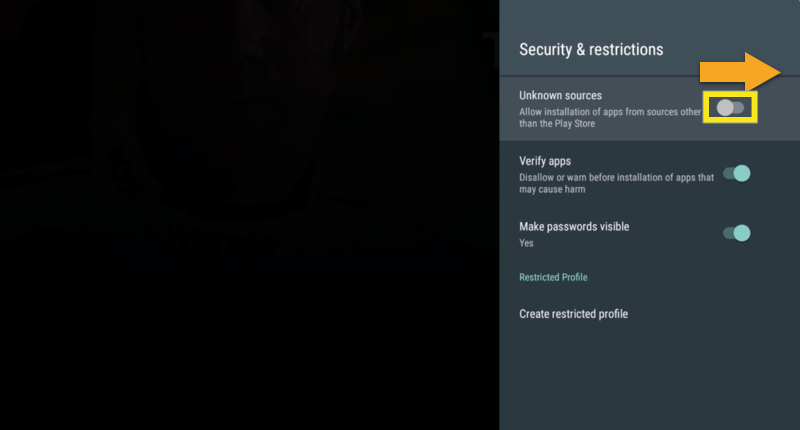
Acum, veți avea nevoie de o modalitate de a accesa fișierul APK de pe unitatea dvs. thumb. Puteți accesa unitatea flash prin intermediul aplicației „File File Explorer File Manager” din Magazinul Google Play. Pentru a obține aplicația Explorator de fișiere, reveniți la ecranul de pornire al televizorului dvs. Android și deschideți Magazin Google Play.
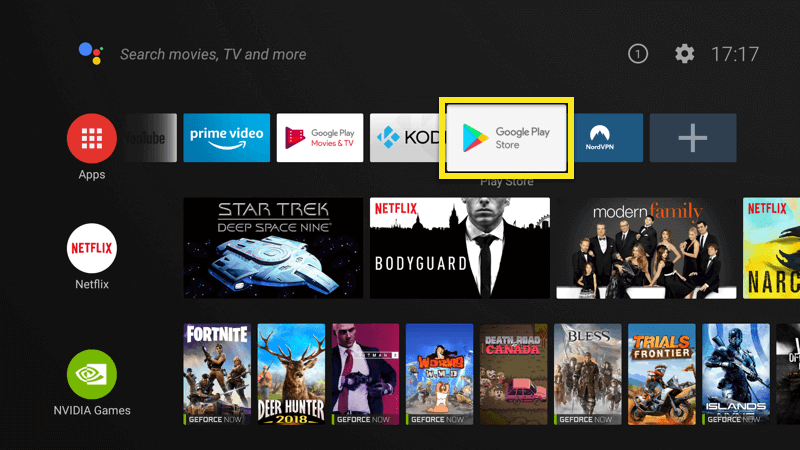
Găsi FX File Explorer.
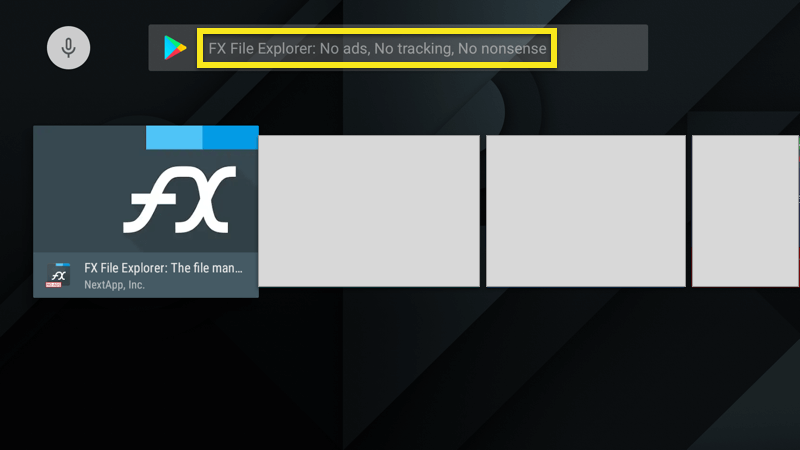
Selectați INSTALARE, urmat de ACCEPT.
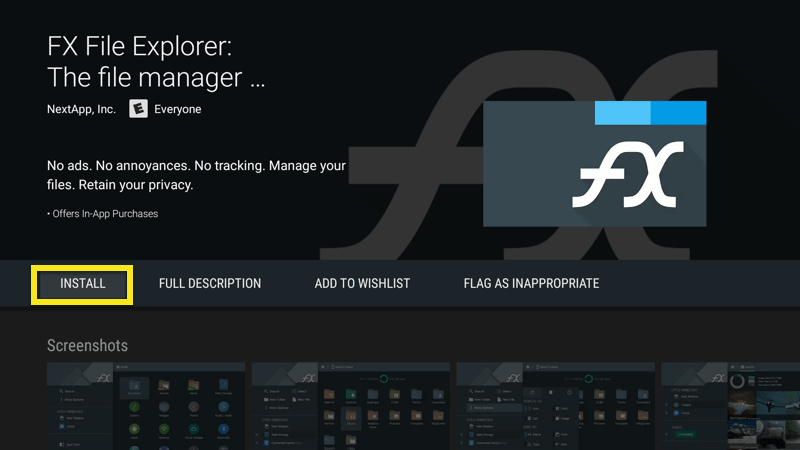
Când se termină instalarea, conectați unitatea de redare la televizorul Android.
În FX File Explorer, deschide USB-ul.
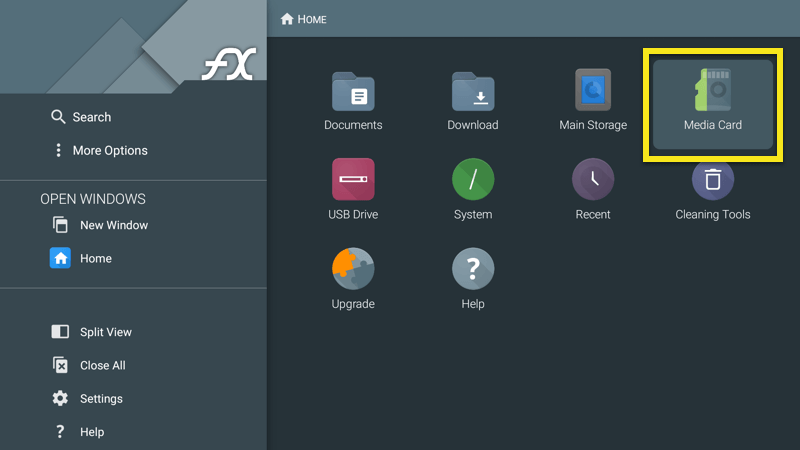
Selectați ExpressVPN APK, apoi selectați INSTALARE.
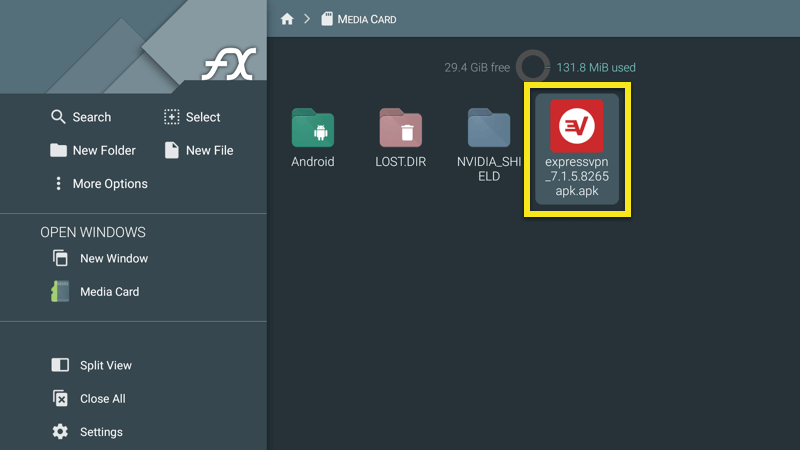
Când se termină instalarea, selectați Deschis. Acum puteți utiliza aplicația ExpressVPN pe televizorul dvs. Android.
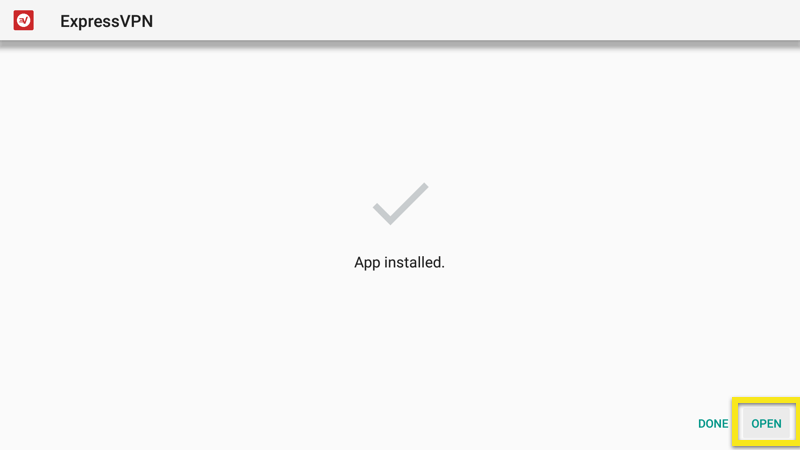

17.04.2023 @ 16:23
Acest tutorial este foarte util pentru cei care doresc să configureze aplicația ExpressVPN pe televizorul lor Android. Pașii sunt simpli și ușor de urmat, iar ghidul este valabil pentru orice dispozitiv care utilizează sistemul de operare Android TV. Este bine că instrucțiunile sunt disponibile în mai multe limbi, astfel încât utilizatorii din întreaga lume să poată beneficia de acest ghid. Este important să urmați cu atenție pașii pentru a vă asigura că aplicația este configurată corect și că vă puteți bucura de navigarea securizată și liberă pe internet.